在当今数字化时代,截屏编辑文字已成为我们日常生活中不可或缺的一部分,无论是在工作、学习还是娱乐场景中,我们都需要用到截屏功能来捕捉屏幕上的信息,本文将详细介绍如何在电脑上截屏以及编辑文字的方法。
截屏是指通过特定的操作或软件,将电脑屏幕上的某个画面捕捉下来,并保存为图片文件的过程,在截屏之后,我们可以对图片上的文字进行编辑,以便更好地满足我们的需求。
我们来了解一下如何在Windows和macOS操作系统上进行截屏操作。
在Windows系统中,可以使用“截图工具”或“Snip & Sketch”工具进行截屏,按下“Win + Shift + S”组合键,即可调出截图工具,接下来,可以选择截取整个屏幕、窗口或自由选择区域,完成后,截图将自动保存到剪贴板,可以将其粘贴到其他应用程序中。
在macOS系统中,可以使用“Shift + Command + 4”组合键进行截屏,按下此组合键后,光标将变成一个十字瞄准器,接下来,可以选择截取整个屏幕或部分屏幕,截图将自动保存到桌面上。
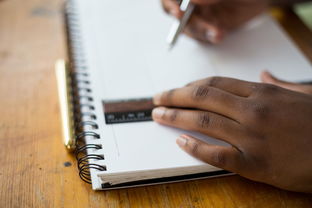
截屏完成后,我们需要对图片上的文字进行编辑,这里推荐使用一些专业的图像编辑软件,如Adobe Photoshop、GIMP等,在这些软件中,可以对图片进行裁剪、调整大小、更改颜色等操作,以及对文字进行添加、修改和删除等编辑。
打开图像编辑软件,将截屏图片导入到软件中,接下来,使用裁剪工具去除多余的部分,保留需要编辑的文字,选择文字工具,点击图片上的文字,即可对其进行编辑,可以修改文字的字体、大小、颜色等属性,以达到理想的效果。
常见问题与解答:
Q1: 如何在截屏时只捕捉屏幕上的特定区域?
A1: 在Windows系统中,按下“Win + Shift + S”组合键后,选择“矩形”或“自由形状”截图选项,然后拖动鼠标选择所需区域,在macOS系统中,按下“Shift + Command + 4”组合键后,用十字瞄准器拖动选择所需区域。
Q2: 如何在截屏后快速编辑图片?
A2: 截屏完成后,可以将图片粘贴到图像编辑软件中进行编辑,还可以使用一些在线图像编辑工具,如Canva、Fotor等,它们提供了丰富的编辑功能,方便快捷。
Q3: 截屏后如何将图片保存到指定文件夹?
A3: 在Windows系统中,截图工具允许您在截图后直接选择保存位置,在macOS系统中,截图将自动保存到桌面上,您可以将其移动到指定文件夹,还可以使用第三方截屏软件,如LightShot、Snagit等,它们提供了更多的保存选项。
发表评论 取消回复